
Vsebina
- Kako popraviti svoj trdi disk po shranjevanju igre na Xbox One: Preden začnemo
- Kako popraviti svoj trdi disk Po shranjevanju iger na Xbox One: Fix
- Warframe
Leta 2014 je Microsoftova zabavna konzola Xbox One začela skalnati začetek. Zgubljeno sporočilo in vse bolj spreminjajoče se prednostne naloge so lansirale konzolo v neredu leto prej. Ena stvar, ki jo je imel Xbox One, je bila stališče Microsofta glede shranjevanja. Obstaja samo ena konzola Xbox One s 500 GB pomnilnika. Igralci, ki so kupili naslove, so jih morali pogosto odstraniti, da bi naredili prostor za novejše igre. Za odpravo situacije je Microsoft na konzolo dodal podporo za zunanje trde diske. Vsakdo lahko doda več pomnilnika v Xbox One preko zunanjega trdega diska. To je posebna nagrada za uporabnike Xbox One danes, čeprav Microsoft uvaja konzole z 1TB in 2TB trdimi diski.

Preberite: Trdi diski prihajajo v juniju Xbox One Update
Dovolj je enostavno dodati zunanji trdi disk v svoj skladiščni prostor. Priključite ga in programska oprema Xbox One jo preveri, da bi ugotovila, ali izpolnjuje zahteve konzole. Trdi diski, združeni s sistemom, morajo imeti hitrosti prenosa USB 3.0. Ko se uporabniki dogovorijo za dodajanje trdega diska v pomnilnik svoje konzole, Xbox One oblikuje pogon in spremeni način delovanja. Ko v svoj Xbox One dodate disk za shranjevanje iger, ga ne morete uporabljati kaj Windows PC redno.
Preberite: 12 Skupne težave in popravki za Xbox One
Microsoft vam pove, da ne boste mogli nadaljevati z uporabo zunanjega pogona, ko ste ga dodali v shrambo Xbox One. Ne pove vam, kako lahko s trdim diskom delate z operacijskim sistemom Windows, ko ga ne želite več uporabljati kot dodatnega prostora za shranjevanje konzole.
Kako popraviti svoj trdi disk po shranjevanju igre na Xbox One: Preden začnemo
Popravljanje trdega diska, tako da bo znova delovalo v računalniku, ni proces.
Da bi bilo jasno, Xbox One ni zlomil vašega trdega diska. Namesto tega je spremenil način, s katerim trdi disk komunicira z drugimi napravami. Xbox One ima svoj način pogovora s pogonom, ki ga osebni računalniki preprosto ne razumejo. Tako je lahko Microsoft prepričan, da uporabniki ne zlorabljajo funkcije zunanjega shranjevanja, da bi vdrli v programsko opremo Xbox One ali kakor koli spremenili igre.
Preberite: Kako izbrisati Xbox One igre
Edina stvar, ki jo morate storiti, je preklopiti vaš trdi disk nazaj na nekaj, kar vaš računalnik lahko razume.
Preden naredite kaj od tega, boste želeli svoje igre in aplikacije premakniti nazaj na konzolo, če so še vedno na trdem disku. V Moje igre in aplikacije V meniju lahko vidite, kateri naslovi so shranjeni na notranjem trdem disku konzole in kaj je na trdem disku USB. Označite vsako igro, ki jo želite premakniti, tako da pritisnete gumb Meni in izberete Upravljanje, da premaknete igre. Vse, kar je še vedno na vašem pogonu, bo med tem postopkom izbrisano.
Za to vadnico potrebujete računalnik z operacijskim sistemom Windows.
Kako popraviti svoj trdi disk Po shranjevanju iger na Xbox One: Fix
Priključite trdi disk USB na računalnik.
Pritisnite tipko Windows na tipkovnici ali kliknite gumb Windows v opravilni vrstici, da odprete meni Start. Namesto da kliknete aplikacijo ali program. Vnesite »Upravljanje diskovV iskalno polje. Pritisnite vnesite.

Dobrodošli v pripomočku za upravljanje diskov. Ta zaslon vam omogoča formatiranje in popravljanje trdih diskov, ki so povezani z računalnikom. Ne pozabite, da pogon, ki ste ga uporabili s konzolo, ni pokvarjen, ne ve več, kako se z Windows pogovarja. Iz tega pripomočka, morate dati nazaj, da je sposobnost in ditch oblikovanja, da Xbox One je naučil. Kliknite prekliči, če se v pripomočku pojavijo pojavna okna.
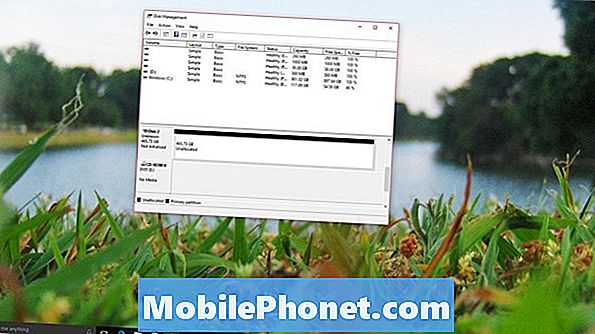
Sedaj poiščite pogon na seznamu nameščenih pogonov na dnu orodja. V našem primeru je naš trdi disk Disk 2. Pogon bo imel poleg njegovega imena rdečo puščico in pravijo, da ni bila inicializirana. Z desno miškino tipko kliknite njeno ime.
Izberite Inicializiraj v pojavnem meniju.

V tem zaslonu ne spreminjajte nobene možnosti. Samo kliknite V redu.
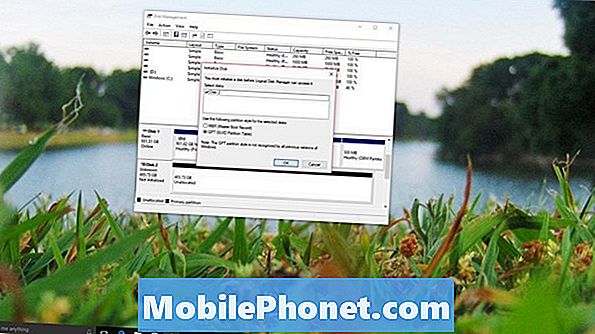
Nato boste morali ustvariti zvezek. V meniju z desno miškino tipko kliknite pogon in izberite New Simple Volume.
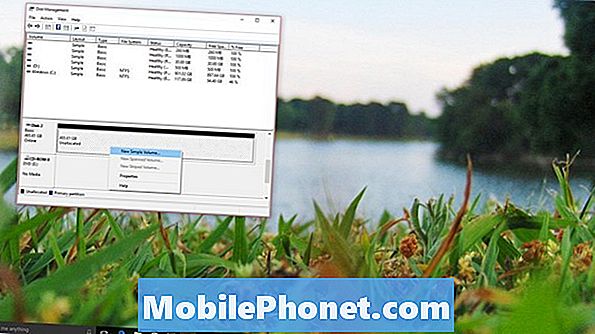
Kliknite Naslednji.
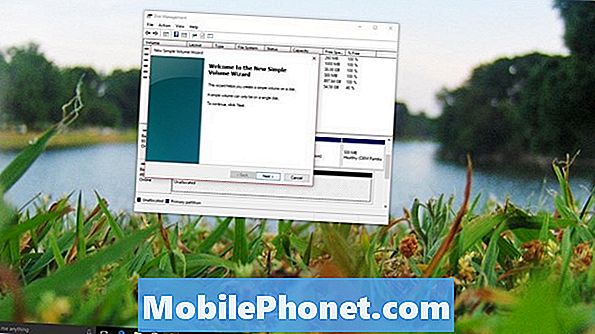
Kliknite Naslednji ponovno.

Kliknite Naslednji še enkrat.
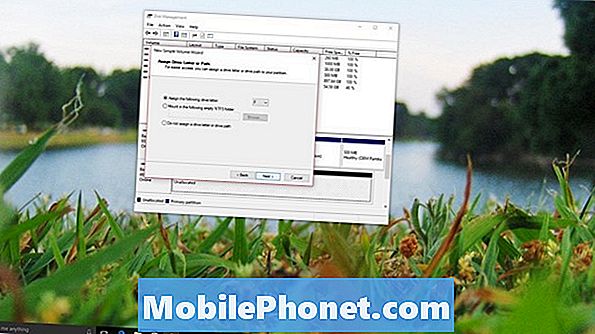
Kliknite Naslednji samo še enkrat.

Izberite Dokončaj.
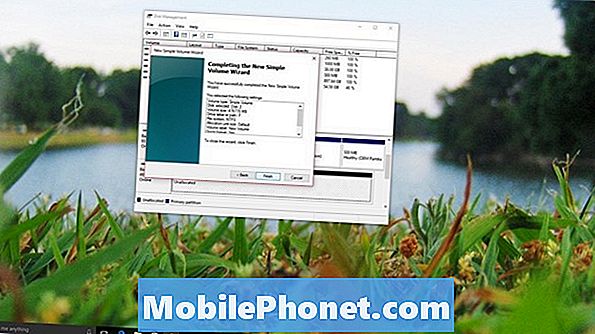
Preberite: Xbox One Review [zgodaj 2016]
Takoj morate prejeti obvestilo, da ste nov zunanji trdi disk priključili na računalnike z operacijskim sistemom Windows. Naprej bo vaš trdi disk deloval na enak način, kot ga je storil, preden ste ga seznanili s svojo konzolo, če boste kdaj morali shraniti igre za konzolo znova, boste morali znova formatirati Xbox One in izbrisati vse na njem.
8 Best Free Xbox igre: januar 2018









